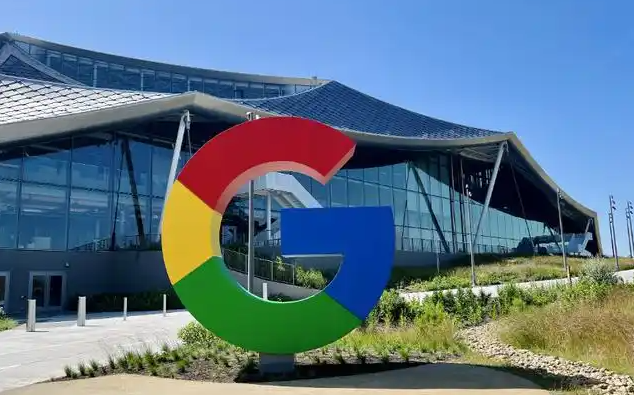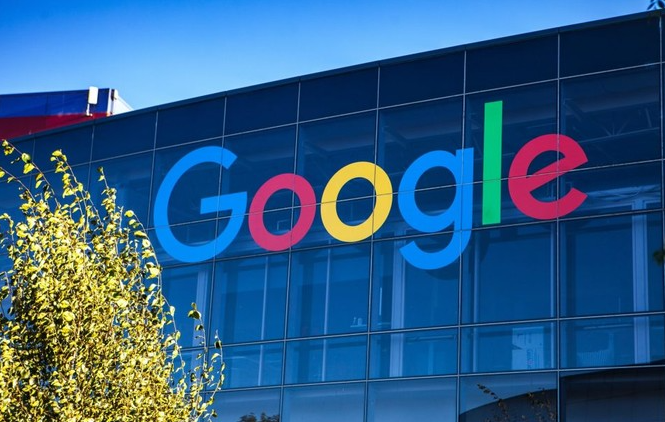1. 检查安装包完整性
- 重新下载Chrome安装包→确保文件未损坏(可通过校验文件哈希值或尝试其他下载源)。
- 若安装程序被杀毒软件误删→暂时关闭防护软件→将安装包添加到信任列表。
2. 以管理员身份运行安装程序
- 右键点击安装文件(如`chrome_installer.exe`)→选择“以管理员身份运行”→提升权限后重试安装。
- 若系统提示“用户账户控制”→点击“是”确认授权。
3. 修改文件夹权限
- 进入安装目标路径(如`C:\Program Files\Google\Chrome`)→右键点击文件夹→选择“属性”→在“安全”选项卡中→为当前用户授予“完全控制”权限。
- 若系统盘为只读状态→需调整分区属性(右键点击磁盘→“属性”→取消勾选“只读”)。
4. 暂时关闭安全软件
- 退出杀毒软件、防火墙或第三方安全工具(如360、电脑管家)→避免拦截安装进程。
- 若企业网络环境→联系IT部门临时开放权限→或添加Chrome安装程序到白名单。
5. 检查用户账户类型
- 确保当前登录账户为管理员账户→若为受限账户→切换至管理员账号操作。
- 在Windows系统中→通过“设置”→“账户”→“家庭和其他用户”→创建或启用管理员账户。
6. 使用兼容模式安装
- 右键点击安装文件→选择“属性”→在“兼容性”选项卡中→勾选“以兼容模式运行此程序”(如Windows 7/8)→应用设置后重新安装。
- 此方法可解决因系统版本不兼容导致的权限问题。
7. 清理临时文件与缓存
- 按`Win+R`键→输入`temp`→删除临时文件夹内所有文件→重启电脑后重试安装。
- 清理浏览器缓存(如Chrome的`Ctrl+Shift+Delete`)→避免残留数据干扰安装进程。
8. 通过命令行强制安装
- 以管理员身份打开命令提示符(搜索“cmd”→右键“以管理员身份运行”)→输入安装程序路径(如`C:\Downloads\chrome_installer.exe`)→按回车键执行。
- 若安装程序支持静默安装→可添加参数(如`/silent`或`/verysilent`)绕过交互提示。
请注意,由于篇幅限制,上述内容可能无法涵盖所有可能的解决方案。如果问题仍然存在,建议进一步搜索相关论坛或联系技术支持以获取更专业的帮助。